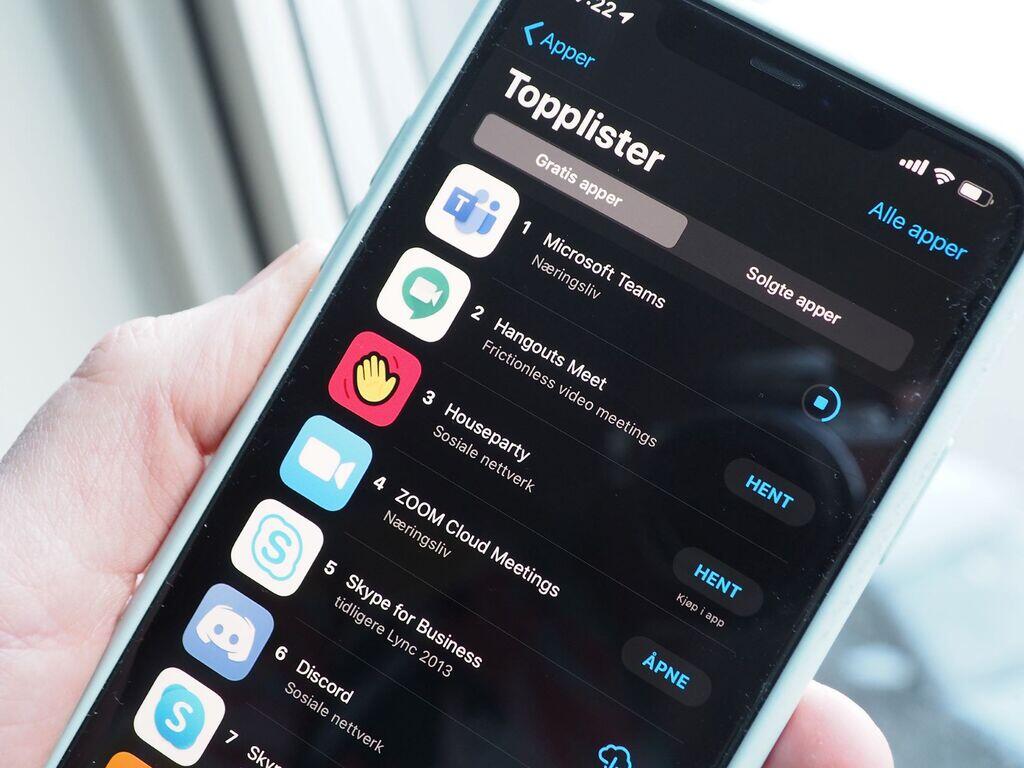Er du koronafast på hjemmekontoret? Her er tjenestene du kan bruke, enten du vil snakke med familie, venner eller kolleger.
TEKST og FOTO Kirsti Østvang, dinside.no
Videosamtale-apper topper nå listene på App Store. Det finnes mange alternativer å bruke enten det er til privat bruk eller til bruk i jobbsammenheng.
#1: Til privat bruk
De fleste store chattetjenestene og -appene tilbyr en eller annen form for videosamtale-funksjonalitet uten at du trenger å betale noe ekstra.
Apples FaceTime er mye omtalt, men du kan like gjerne bruke alternativene til Google eller Facebook. Hva du bør velge avhenger for det meste av hvilken plattform du og person(ene) du skal snakke med befinner seg på.
God nettforbindelse er naturligvis en fordel, slik at du får best mulig videokvalitet. For ikke å bruke opp mobildata-kvoten, sørg også for å være koblet til trådløst nett når det lar seg gjøre.
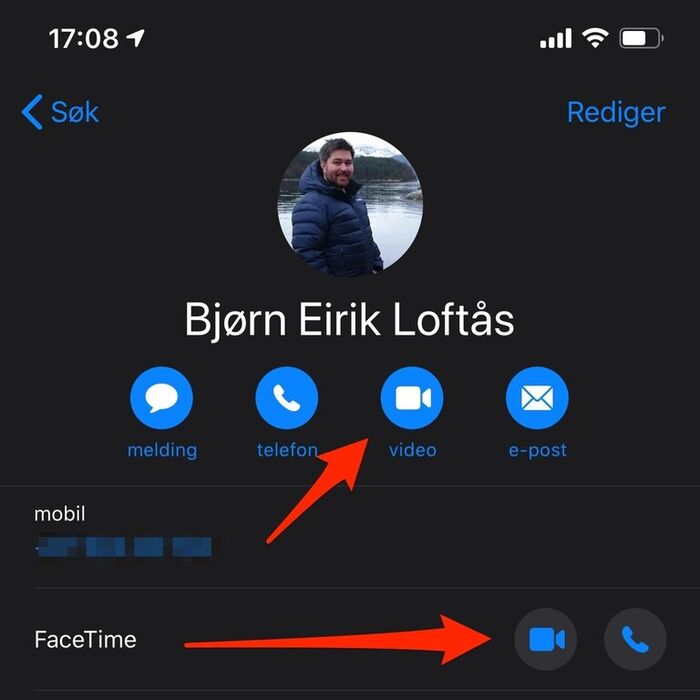 |
| FACETIME. På iPhone kan du trykke på knappen merket «video» under en kontakt for å starte en videosamtale. Skjermbilde. Kirsti Østvang |
FaceTime
Finnes for: iOS, Mac
Apples videosamtaleløsning kommer innebygd i iPhone, iPad og Mac. Den finnes som en egen app, men du finner også funksjonen i den vanlige Telefon-appen på iPhone.
Når du skal ringe en kontakt, bare gå inn på kontakten og trykk på videokamera-ikonet i FaceTime-feltet.
Støtter opptil 32 personer i gruppevideosamtale.
Facetime Messenger
Finnes for: Android, iOS, nettleser
Facebook Messenger er allerede en populær chatteapp, og mange er kanskje kjent med videosamtalemulighetene.
Noe vi liker godt med denne er at du kan legge på filtre mens du snakker, om du føler for å ha en katt på hodet for eksempel. I disse dager er det kanskje akkurat det som trengs.
For å videoringe i Facebook Messenger, går du til en kontakt eller gruppe og trykker på videokamera-knappen oppe til høyre.
Støtter opptil 50 personer i en gruppevideosamtale.
Google Duo
Finnes for: Android, iOS, nettleser, Googles Hub-enheter inkludert Lenovo smart display
Google har hatt mange chatteløsninger opp gjennom tidene, men skal du ha videosamtaler, er det nå Google Duo som gjelder. Fordelen med denne fremfor for eksempel Apples FaceTime er at den er tilgjengelig på tvers av plattformene Android og iOS. Her kreves det naturligvis at alle brukerne har en Google-konto.
Støtter opptil 8 personer i gruppevideosamtale.
Skype
Finnes for: Android, iOS, Mac, PC
En gammel traver hva gjelder videosamtaler. Er tilgjengelig på en rekke plattformer, inkludert Xbox og Amazon Alexa-enheter.
Skype kan være et nyttig alternativ dersom du trenger å bedrive IT-support for et familiemedlem; her støttes nemlig skjermdeling.
Gratis å bruke, men alle deltakere må ha en Skype-konto.
Støtter opptil 50 personer i en gruppesamtale.
#2: Til jobbruk
Nå er du kanskje uansett låst til videokonferanse-verktøyet som brukes til arbeidsplassen din. Om ikke finnes det et flust av mer profesjonelle alternativer enn de nevnt ovenfor som tilbyr mer avansert funksjonalitet utover å bare ha en videosamtale, for eksempel deling av skjerm, filer og møtenotater.
Teams er et kommunikasjonsverktøy som samler alskens Office 365-tjenester fra Microsoft og tas i bruk av stadig flere arbeidsplasser. Det har også støtte for videomøter, med funksjoner som deling av skjerm, opptak og så videre. Videokvaliteten går for å være svært bra.
Microsoft Teams
Finnes for: Android, iOS, Mac, PC, nettleser
Teams er gratis så lenge du har en Microsoft-konto, men krever Office 365 for de mer avanserte funksjonene.
Støtter opptil 250 personer i et videomøte.
Slack
Finnes for: Mac, PC, nettleser (kun Google Chrome)
Slack er et annet populært kommunikasjonsverktøy for bedrifter og stor konkurrent til Microsoft Teams.
Slack byr på er videomøter, og her får du funksjoner som skjermdeling og skjermnotater.
Forøvrig er det også mulig å bruke andre videosamtaletjenester i Slack, som Skype og Zoom.
Slack finnes som app til Android og iOS, men her fungerer kun vanlige lydsamtaler, ikke video.
Støtter opptil 15 personer i et videomøte.
Zoom
Finnes for: Android, iOS, Mac, PC og nettleser
Er i utgangspunktet ment for bedriftsbruk, men finnes i en gratisversjon, så kan i prinsippet brukes av hvem som helst. Er allsidig i måten du kan bruke det på: du kan få tilgang via både dedikerte skrivebordsapper til Mac og PC, i nettleseren og via mobilapper til både Android og iOS
Våre kolleger i Tek pekte det nylig ut som sin favoritt blant annet på grunn av at du kan invitere mange til et videomøte uten å måtte betale noe. God videokvalitet og avanserte funksjoner som skjermdeling og interaktiv håndsopprekning var også blant egenskapene de trakk frem.
Hvor mange personer som kan delta i et videomøte avhenger av hvilken plan du benytter deg av. I gratisversjonen støttes opptil 100 deltakere. Hvis det er tre eller flere, settes en makslengde på videomøtet på 40 minutter. Det tillates opptil 1000 deltakere i betalingsversjonen.
Google Hangouts Meet
Finnes for: Android, iOS, nettleser
Google har et annet alternativ i Google Hangouts Meet. I motsetning til gamle Google Hangouts er dette et bedriftsverktøy. For å holde en videokonferanse, må personen som starter samtalen ha en bedriftskonto hos Google, altså en G Suite-konto. De som deltar, trenger ikke å ha Google-konto engang, selv om det vil gå raskere å koble til.
I forbindelse med koronaviruset har Google utvidet maksimum antall personer i en gruppesamtale til 250
Whereby
Finnes for: Android, iOS, nettleser
Tidligere kjent som Appear.in. Da vi omtalte denne for seks år siden, omtalte vi den som en veldig enkel nettleser-basert videoprat-tjeneste. Det er fremdeles tilfellet. Her finnes både en enkel gratisversjon og mer avansert betalingsvarianter. Alle tilbyr skjermdeling, mens du bare får funksjoner som opptak og filintegrasjon om du betaler.
Gratisversjonen støtter opptil fire deltakere, mens betalingsvariantene støtter henholdsvis maks 12 eller 50 personer.
Denne saken har tidligere vært publisert av dinside.no